O Media Player Classic permite que os usuários tirem screenshots de seus vídeos pessoais com alguns cliques. Dessa forma, é possível salvar quantas imagens quiser daquele momento especial, para depois postar nas redes sociais. Quer saber como usar a função? Então descubra neste tutorial como capturar fotos de vídeos pelo MPC no computador.
 Media Player Classic (Foto: Reprodução)
Media Player Classic (Foto: Reprodução)
Passo 1. Abra o Media Player Classic no seu computador. Em seguida selecione “Arquivo” e clique em “Abrir arquivo”. Procure pelo seu vídeo no PC e depois confirme em “Abrir”;
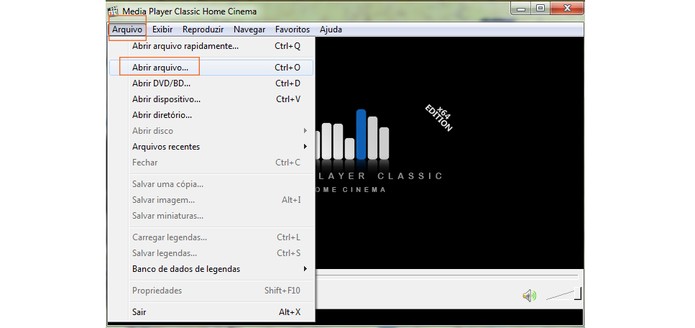 Abra seu vídeo no Media Player Classic (Foto:Reprodução/Barbara Mannara)
Abra seu vídeo no Media Player Classic (Foto:Reprodução/Barbara Mannara)
Passo 2. A mídia será executada no Player Classic. Use o controle de play/pause, além da barra de controle para encontrar o trecho que deseja salvar;
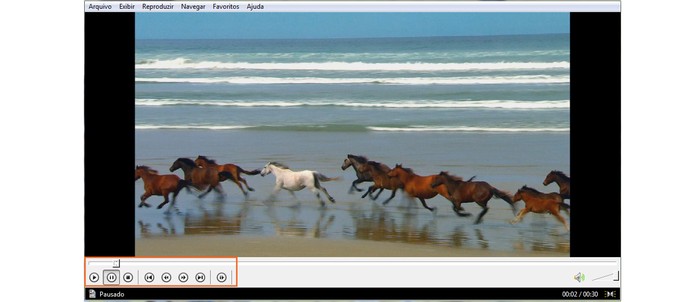 Pause o vídeo no ponto que desejar salvar a imagem (Foto: Reprodução/Barbara Mannara)
Pause o vídeo no ponto que desejar salvar a imagem (Foto: Reprodução/Barbara Mannara)
Passo 3. Em seguida clique em “Arquivo” e escolha “Salvar imagem”. Escolha a pasta que deseja guardar e depois confirme em “Salvar”;
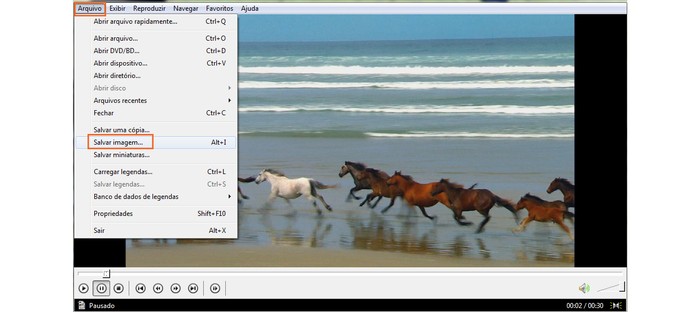 Capture esse momento do vídeo e salve em imagem (Foto: Reprodução/Barbara Mannara)
Capture esse momento do vídeo e salve em imagem (Foto: Reprodução/Barbara Mannara)
Passo 4. Agora basta acessar a pasta e conferir o resultado. A foto é salva sem os controles do Media Player Classic, como se tivesse sido clicada separadamente.
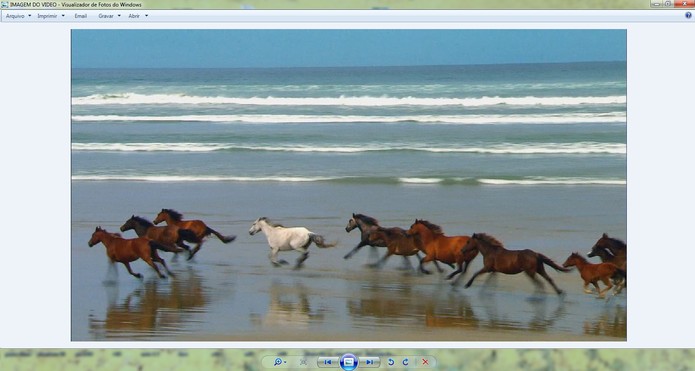 Resultado da imagem salva pelo Media Player Classic (Foto: Reprodução/Barbara Mannara)
Resultado da imagem salva pelo Media Player Classic (Foto: Reprodução/Barbara Mannara)
Pronto. Compartilhe com quantos amigos desejar suas imagens novas.
Fonte: TechTudo

0 comentários:
Os comentários serão moderados antes de publicar! respondo todos, obrigado por comentar.